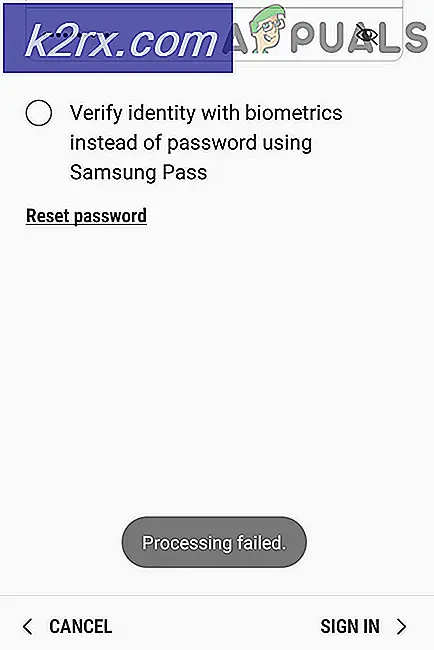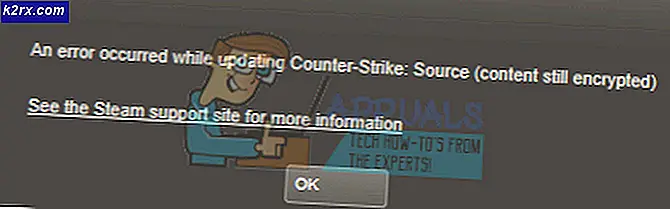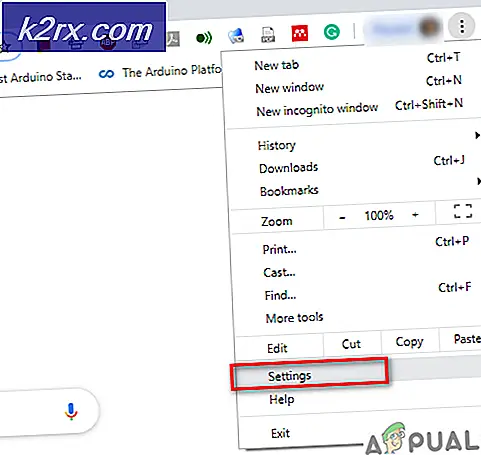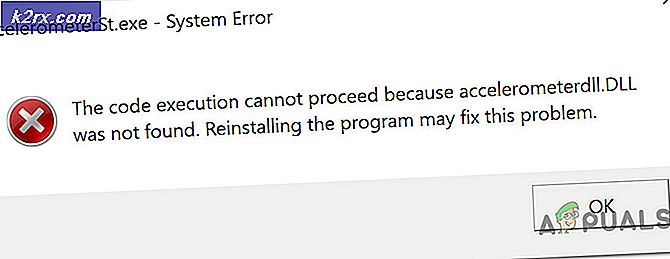Fix: Netflix-Fehlercode UI-113
Netflix wurde erstmals 1997 gegründet, hat aber erst jetzt begonnen, die Kontrolle über den abonnementbasierten Markt zu übernehmen und hat mit seiner endlosen Sammlung von Filmen und Fernsehsendungen bereits mehr als 140 Millionen Menschen angezogen.
Aber vor kurzem ein „Fehlercode UI-113“ wurde auf allen Geräten gesehen und quält die Benutzer weiterhin. In diesem Artikel werden wir einige der Fehlerursachen besprechen und versuchen, Ihnen Lösungen anzubieten, die darauf abzielen, alle Probleme zu beseitigen, die Probleme mit dem Streaming-Dienst verursachen
Was verursacht den Fehler „Code UI-113“?
Die Ursache des Problems konnte nicht angegeben werden, einige allgemeine Fehlkonfigurationen, die diesen Fehler bekanntermaßen verursachen, sind jedoch wie folgt:
Nachdem Sie nun ein grundlegendes Verständnis der Art des Problems haben, werden wir uns den Lösungen zuwenden.
Lösung 1: Neustart Ihres Geräts
Manchmal kann Ihr Streaming-Gerät den Fehler verursachen. Möglicherweise liegt ein Fehler oder ein Ladeproblem vor, der die Verbindung mit dem Internet verhindert. Wir empfehlen Ihnen daher, die folgenden Schritte auszuprobieren:
- Trennen Sie den Stecker die Macht zu dirStreaming-Gerät.
- Warten für 5 Minuten
- Einstecken Ihr Gerät und sehen Sie, ob Netflix funktioniert
Wenn dieser Schritt Ihr Problem nicht löst, machen Sie sich keine Sorgen, da dies der grundlegendste Schritt zur Fehlerbehebung ist, fahren Sie mit der nächsten Lösung fort
Lösung 2: Neustart Ihres Internetgeräts
Es ist auch möglich, dass ein Konfigurationsproblem mit dem von Ihnen verwendeten Internetmodem vorliegt, daher werden wir in diesem Schritt das Internetmodem, für das Sie
- Trennen Sie den Steckerdie Macht zu dir Internet-Router
- Wartenfür mindestens 5 Minuten
- Einsteckendas Modem und warten Sie, bis die Verbindungsanzeige zu blinken beginnt
Dies könnte alle Internetprobleme lösen, die Sie daran hindern, sich mit dem Streaming-Dienst zu verbinden.
Lösung 3: Trennen von VPN, Proxy
Wenn Sie über a mit dem Internet verbunden sindVirtuelles privates Netzwerk oder einProxy Server Wir empfehlen Ihnen, die Verbindung zu trennen und direkt mit dem Internet zu verbinden. Manchmal hat das Gerät Probleme, sich mit dem Internet zu verbinden, wenn Sie über einen anderen Server verbunden sind. Das Gerät kann möglicherweise keine Verbindung zu den Streaming-Diensten herstellen. Was auch immer Ihr Gerät ist, der grundlegendste Schritt zur Fehlerbehebung wäre, alle zu trennenVPN undProxy-Server.
Lösung 4: Abmelden und Einstellungen zurücksetzen
Dieses Verfahren hängt von Ihrem Streaming-Gerät ab. Wenn Ihr Streaming-Gerät keine Abmeldung zulässt, sollte es eine Option zum Zurücksetzen aller Einstellungen haben. Versuchen Sie dies, bevor Sie mit dem nächsten Schritt fortfahren. Wenn Ihr Streaming-Dienst es Ihnen jedoch erlaubt, sich abzumelden, gehen Sie wie folgt vor:
- Gehe hier hin
- Gehe zumdie Einstellungen Option und wählenAbmelden von allen Geräten
- Einloggen wieder an das Gerät und sehen, ob es funktioniert
HINWEIS: Dadurch wird Netflix von allen Geräten abgemeldet, auf denen Sie Netflix verwenden
Lösung 5: Löschen des App-Cache
Einige Geräte löschen automatisch den Gerätecache, wenn Sie sie aus- und wieder einschalten. Wenn Sie eines dieser Geräte verwenden, wird Ihr Cache automatisch gelöscht, nachdem Sie die erste oben genannte Lösung ausprobiert haben. Wenn Ihr Gerät es Ihnen jedoch ermöglicht, Ihren Cache zu löschen, versuchen Sie, dieses Verfahren zu befolgen
HINWEIS:Dieses Verfahren ist für bestimmte Geräte unterschiedlich
Für Amazon Fire TV oder Fire TV Stick versuchen
- Drücken Sie dieHome "Button auf Ihrer Fire TV-Fernbedienung.
- Wählendie Einstellungen
- WählenInstallierte Anwendungen verwalten.
- Wähle ausNetflix App.
- WählenDaten löschen.
- WählenDaten löschen ein zweites Mal.
- WählenCache leeren.
- Trennen Sie IhrenFire-TV Gerät für ein paar Minuten.
- Stecken Sie IhreFeuer-Fernseher Gerät wieder rein
Dadurch wird der Cache für Ihr Fire TV oder Fire TV Stick gelöscht.
Für ein ROKU-Gerät
- Drücken Sie dieHome "Button auf Ihrer Fernbedienung fünfmal.
- Drücken Sie dieAufwärtspfeil einmal drücken.
- Drücken Sie dieschneller zurückspulen Taste zweimal drücken.
- Drücken Sie dieschneller Vorlauf zweimal drücken
- Der Roku wird neu gestartet.
Lösung 6: Neuinstallation der Netflix-App
Wenn das Problem weiterhin besteht, sollte es an der Netflix-App selbst liegen. Einige Geräte lassen die Deinstallation der App nicht zu. Wenn Sie eines dieser Geräte verwenden, können Sie sie nicht erneut installieren. Wenn das Gerät Sie jedoch zulässt, könnte eine Neuinstallation der App Ihr Problem lösen solve
- Drücken Sie dieMenütaste auf Ihrem Gerät
- Gehe zuEingerichtetund wählen SieNetflix.
- Klicke aufDeinstallierenSchaltfläche, um die Anwendung zu deinstallieren.
Wenn Sie diese Schritte ausführen, sollte der Netflix-Fehler UI-800-3 behoben sein. Wenn Ihr Problem weiterhin besteht, wenden Sie sich an Ihren Diensteanbieter, um Kundensupport zu erhalten.